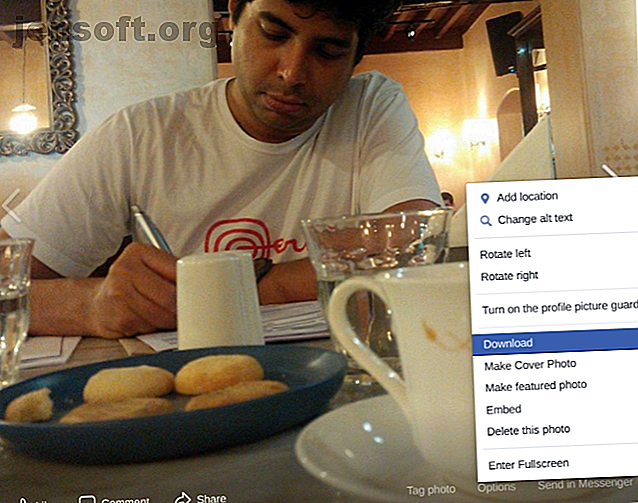
So laden Sie Facebook-Fotos und -Videos herunter
Werbung
Facebook ist eine Fundgrube an Fotos und Videos von Ihnen und Ihren Freunden. So laden Sie Facebook-Fotos und -Videos auf Ihren Computer oder Ihr Telefon herunter.
Wir zeigen Ihnen die offiziellen Methoden sowie Facebook-Foto-Downloader-Apps von Drittanbietern. So können Sie Ihre Fotos, die Fotos Ihrer Freunde und Videos herunterladen.
So laden Sie Facebook-Fotos herunter

Wenn Sie ein einzelnes Foto auf Facebook speichern möchten, stören Sie sich nicht an Apps oder Websites von Drittanbietern. Facebook selbst bietet ein einfaches Download-Tool.
- Auf dem Desktop: Öffnen Sie das Foto, bewegen Sie den Mauszeiger darüber, bis die Beschriftungs- und Menüoptionen angezeigt werden, und klicken Sie auf Optionen > Herunterladen .
- Auf Mobilgeräten: Öffnen Sie das Foto in der Facebook-App und tippen Sie auf Menü (das Dreipunktsymbol)> Foto speichern .
Mit dieser Methode können Sie Facebook-Fotos herunterladen. So einfach ist das. Wenn Sie jedoch die Facebook-Fotos Ihrer Freunde herunterladen möchten, müssen Sie die Facebook-Einstellungen für den Fotodatenschutz kennen. Facebook-Einstellungen für den Fotodatenschutz, die Sie kennen müssen. Wie bei allem, was den Datenschutz bei Facebook betrifft, ist die Verwaltung der Datenschutzeinstellungen Ihrer Fotos nicht der Fall immer leicht. Lesen Sie mehr sollte es ermöglichen.
So laden Sie Facebook-Alben herunter

Wenn Sie ein Facebook-Album aus Ihrem eigenen Profil herunterladen möchten, können Sie dies auf einfache Weise mit Facebook tun. Auch hierfür benötigen Sie keine Downloader-Apps von Drittanbietern.
- Navigieren Sie zu Ihrem Profil, indem Sie auf Ihren eigenen Namen klicken.
- Gehen Sie zu Fotos> Alben .
- Öffnen Sie das Album, das Sie herunterladen möchten.
- Klicken Sie oben rechts auf das Zahnradsymbol und dann auf Album herunterladen .
Facebook macht sich an die Arbeit, um alle Bilder zu zippen. Abhängig von der Größe des Albums kann dies einige Zeit dauern. Sobald dies erledigt ist, erhalten Sie eine Benachrichtigung, dass das Album zum Herunterladen bereit ist.
Das heruntergeladene Album wird als ZIP-Datei geliefert. Extrahieren Sie es, um alle Bilder zu erhalten.
So laden Sie alle Ihre Facebook-Fotos herunter

Es gibt auch eine einfache Methode, um alle Fotos von Facebook herunterzuladen, die Sie jemals hochgeladen haben. Sie erhalten sie sogar nach Album in den richtigen Unterordnern. Die Namen der Dateien können jedoch etwas seltsam sein.
Hier ist der einfache Facebook-Fotodownloader, den Facebook selbst anbietet:
- Navigieren Sie in Ihrem Desktop-Browser zu den Facebook-Einstellungen, oder klicken Sie auf Facebook.com/Settings.
- Klicken Sie in der Seitenleiste auf Ihre Facebook-Informationen .
- Tippen Sie auf Informationen herunterladen .
- Klicken Sie auf Alle abwählen und aktivieren Sie dann nur das Kontrollkästchen Fotos und Videos .
- Wählen Sie die Qualität der Bilddateien. Ich empfehle, Mittel zu Hoch zu ändern, wenn Sie Kopien in voller Auflösung wünschen. Die von Ihnen gewählte Einstellung bestimmt die Größe der Datei. Wenn Sie viele Bilder haben, erhöht sich dadurch die Dateigröße und der Zeitaufwand für die Vorbereitung.
- Klicken Sie auf Datei erstellen .
Je nachdem, wie viele Fotos und Videos Sie auf Facebook haben, wird es einige Zeit dauern, bis Facebook die .zip-Datei fertiggestellt hat. Dies können auch mehrere Gigabyte sein. Sobald dies erledigt ist, erhalten Sie eine Benachrichtigung, um es von den verfügbaren Dateien herunterzuladen. Laden Sie es herunter und entpacken Sie es, um alle Ihre Bilder mit Alben als Unterordner anzuzeigen.
Die beste Facebook Photo Downloader App



Der Name ist ein Schluck, aber VNHero Studios Download von Videos und Fotos: Facebook und Instagram ist die beste Facebook-App zum Herunterladen von Bildern, die es gibt. Es ist kostenlos, sehr einfach zu bedienen und funktioniert auch für Videos.
Mit dieser App können Sie Ihre eigenen Fotos und Alben sowie die Facebook-Fotoalben Ihrer Freunde herunterladen. Sie können auch nach Benutzern oder Seiten suchen und von dort Fotos und Videos herunterladen. Das App-Menü enthält Quicklinks für von Ihnen bevorzugte Seiten, gespeicherte Videos und Bilder sowie Lesezeichen.
Tippen Sie auf "Ihre Fotos" für Ihre eigenen Bilder oder "Von Freunden", um nach einer Person in Ihrer Freundesliste zu suchen. Das Feld "Benutzer suchen" dient zum Suchen eines Benutzers oder einer Seite. Navigieren Sie dann zu dem gewünschten Album. Hier können Sie alle Fotos im Album herunterladen oder einige zum Speichern auswählen. Die Methode funktioniert auch für Videos.
Download: VNHero Studios Download von Videos und Fotos: Facebook und Instagram für Android (kostenlos)
So laden Sie die Facebook-Alben anderer Leute herunter

Während Facebook das Herunterladen eigener Alben vereinfacht, können Sie die Alben eines Freundes nicht speichern. Die meisten Facebook-Fotoalbum-Downloader-Apps funktionieren nicht. Die beste funktionierende App, die wir gefunden haben, ist eine Chrome-Erweiterung von Drittanbietern namens DownAlbum.
Seien Sie gewarnt, DownAlbum ist nicht einfach zu bedienen. Unsere empfohlene App ist jedoch nur für Android verfügbar. Wenn Sie also eine Facebook-App zum Herunterladen von Fotoalben benötigen, die nicht für Android verfügbar ist, erfahren Sie, wie Sie DownAlbum verwenden.
- Erstellen Sie auf Ihrem Desktop einen neuen Ordner mit dem Namen DownAlbum.
- Download: DownAlbum für Chrome (kostenlos).
- Öffnen Sie Facebook und navigieren Sie zum Fotoalbum eines Freundes.
- Sobald das DownAlbum-Symbol orange wird, klicken Sie darauf.
- Klicken Sie im Dropdown-Menü auf Normal .
- Klicken Sie in einem der Bestätigungsdialogfelder auf OK und warten Sie, bis DownAlbum alle Fotos geladen hat.
- Warten Sie, bis es geladen ist. Es kann einige Zeit dauern. Auf der neuen Registerkarte finden Sie Anweisungen zum Herunterladen der Facebook-Fotos Ihres Freundes auf Ihren Computer. Sie müssen Strg + S unter Windows und Linux oder CMD + S unter macOS drücken.
- Speichern Sie es als Webseite, und schließen Sie es im DownAlbum-Ordner auf Ihrem Desktop ab. Dies generiert eine HTML-Datei sowie einen Ordner mit allen Bildern darin.
- Schließen Sie Chrome und wechseln Sie auf Ihrem Computer in den Ordner in DownAlbum. Schneiden Sie die Bilder aus, fügen Sie sie in einen anderen Ordner Ihrer Wahl ein und löschen Sie dann alle Dateien im DownAlbum-Ordner.
So speichern Sie Facebook-Videos auf Ihrem Computer oder Telefon

Bilder auf Facebook haben einen einfachen Download-Button. Aber Videos können nicht so einfach heruntergeladen werden. FBDown.net ist eine der einfachsten Web-Apps zum Speichern von Facebook-Videos. Es funktioniert sowohl auf Desktop-Computern als auch auf Smartphones.
- Öffne das Facebook-Video und kopiere den Link.
- Gehen Sie zu FBDown und fügen Sie den Link ein. Klicken oder tippen Sie auf den Download! Taste.
- Klicken Sie auf Video in HD-Qualität oder normaler Qualität herunterladen und starten Sie den Download.
- Optional: Wenn das Video nicht heruntergeladen, sondern in Ihrem Fenster abgespielt wird, kehren Sie zur vorherigen Seite zurück. Klicken Sie mit der rechten Maustaste auf Video in HD-Qualität herunterladen, wählen Sie Verknüpfung speichern unter und laden Sie es in den Ordner Ihrer Wahl herunter.
Es sollte wie ein Zauber wirken. Die heruntergeladene Datei wird im MP4-Format vorliegen, was für die meisten Menschen in Ordnung sein dürfte. Die Methode funktioniert auch in mobilen Browsern. IOS-Benutzer müssen dies jedoch in Firefox tun, da Sie Safari oder Chrome nicht verwenden können.
FBDown hat auch eine praktische Erweiterung für Google Chrome auf dem Desktop. Wenn Sie ein Facebook-Video abspielen, klicken Sie auf das Erweiterungssymbol, um es auf Ihren Computer herunterzuladen.
Besuchen Sie: FBDown.net
Download: FBDown für Chrome (Kostenlos)
Es gibt viele andere Sites, die genauso funktionieren wie FBDown, also haben Sie keine Angst, diese auszuprobieren. Jetzt, da Sie FB-Videos speichern können, möchten Sie möglicherweise zurückgehen und nach alten Videos suchen, die Ihnen gefallen haben. Hier erfahren Sie, wie Sie Videos auf Facebook finden. So finden Sie Videos auf Facebook. So finden Sie Videos auf Facebook. Es ist nicht immer einfach, auf Facebook zu finden, wonach Sie suchen. So finden Sie Videos auf Facebook. Weiterlesen .
So laden Sie Ihren gesamten Facebook-Verlauf herunter
Abgesehen von Fotos und Videos hat Facebook eine Menge weiterer Informationen über Sie. Das Unternehmen ist auch für den (angeblichen) Missbrauch der Benutzerdaten berüchtigt. Außerdem kann das soziale Netzwerk Ihr Konto jederzeit schließen, sodass Sie alle Daten verlieren.
Mit den oben genannten Methoden können Sie Fotos und Videos problemlos herunterladen. Möglicherweise möchten Sie jedoch auch ein Backup Ihres Facebook-Verlaufs erstellen. So laden Sie Ihre gesamte Facebook-Geschichte herunter So laden Sie Ihre gesamte Facebook-Geschichte herunter So laden Sie Ihre gesamte Facebook-Geschichte herunter Im Laufe der Jahre hat Facebook viele Daten über Sie gesammelt. In diesem Artikel erklären wir, wie Sie Ihren Facebook-Verlauf herunterladen und was Sie wahrscheinlich darin finden. Weiterlesen .
Erfahren Sie mehr über: Download-Verwaltung, Facebook, Fotoalbum, Foto-Sharing.

